ノートパソコンのバッテリーを長持ちさせるコツ

新しい生活に向けて、そろそろ新しいパソコンを入手された方も多いのではないでしょうか。 充電しておけば、外出先の電源がない場所でも手軽に作業ができて便利なノートパソコンですが、今回は意外と知らないノートパソコンのバッテリー長持ち術についてコツをお伝えします。
ノートパソコンのバッテリーの特徴
バッテリーは消耗品のため、所謂「寿命」と呼ばれるものがあります。
一般的には3年前後と言われていますが、新品でメーカーから出荷されてからの使用環境や充放電の回数などにより、徐々に劣化し充電できる容量が減っていくので、場合によっては2年程度で劣化してしまったり、逆に5年経っても問題なく使えるケースもあります。
それほど、バッテリーはケアの仕方で持ちが変わってくるということです。
まず、ノートパソコンのバッテリーには実は2種類あります。
「リチウムイオン電池」と「ニッケル水素電池」です。
現在はほとんどが「リチウムイオン電池」ではありますが、一部にまだ「ニッケル水素電池」のものがあり、特徴も少々異なるので、ご自分のノートパソコンのバッテリーがどちらのタイプなのかを確認しておきましょう。
※「リチウムイオン電池」には、「Li-ion」という表示、「ニッケル水素電池」には、「Ni-MH」という表記がありますので、ノートパソコンを裏返して確認してみてください。
バッテリーの劣化とは
そもそも、バッテリーの劣化とはどんなことを言うのでしょうか。
一番分かりやすい症状は、例えば以前はバッテリー駆動だけで3時間以上使えたのに、最近は1時間半くらいで充電のパーセント表示が急激に下がるなどの、駆動時間の低下です。
また、ACアダプタを挿してバッテリー充電しているにも関わらず、100%に達するまでの時間が以前の倍くらいかかるようになる、というケースもあります。

先述の通り、バッテリーは消耗品なのでこれらの症状で不便を感じる場合はバッテリー交換が必要になります。
お使いのPCの説明書を確認するか、バッテリーが取り外せるタイプのノートパソコンであれば取り外したバッテリーに記載されているバッテリー型番を確認し、同型のものをPCメーカーや大型電気店などで購入します。
インターネットで交換用のバッテリーを検索すると、同型の「互換品」と書かれたものが多数出てきますが、粗悪な物も多く発火事故等の報告があるので「互換品」は避けましょう。
※リングローのR∞PC(アールピーシー)はバッテリーも保証対象になっています。お使いのPCがR∞PCでバッテリーに不安のある方は、まずは一度お問合せください。
バッテリーを長持ちさせて長く快適に使おう!
今回は、現在のノートパソコンバッテリーの主流である「リチウムイオン電池」について詳しくご紹介します。
「リチウムイオン電池」のバッテリーは、こんな条件が苦手です。
・高温
車内や30度を超える場所での保管、放熱口から充分に熱が放散されない状態
・過放電
バッテリー切れを起こしたままの長期保管、PCから取り外したままの長期保管
・充電のし過ぎ
100%充電完了後もACアダプタを挿したまま長時間使用

高温は言わずもがなですが、長期間使用しない場合は過放電を防ぐために50%程度の充電容量にし、PCにセットしたままの状態で保管しましょう。
1ヶ月以上使用しない場合も、月に1度はバッテリーのみで駆動できるか確認し、充電容量を再度50%程度に戻してから保管します。
また、「リチウムイオン電池」はフル充電だと劣化が早まります。充電のしすぎを防ぐために普段使用する際は80%充電を心掛けましょう。
機種によってはこれらのパーセンテージを管理するバッテリー管理ツールがインストールされていることもありますので、ツールを活用できると便利ですね。
詳細はお使いのPCをご確認ください。
適切なバッテリーケアで、長く快適にノートパソコンを活用しましょう!
担当:大野
リングロー公式LINE始めました!
お得なクーポンや、新商品・新サービスの情報をいち早くお届けします。
その他、ガジェットに関するお困りごともLINEでお答えしています。
こちらの記事で解決しなかった場合はぜひ、LINEにてご質問ください!
▼お友達登録はこちらから▼

————————————————————–
リングロー株式会社では、今回のようなIT機器に関するご相談を承っております。
オフィスソフト・プリンター・デジカメ等どんなお問い合わせでも大丈夫です。
ご相談・お問い合わせはサポートセンターまでお電話ください!
▼よくいただくお問い合わせ
・オフィスソフトの使い方がわからない
・プリンターを購入したものの、接続方法がわからない
・スマホの写真をパソコンに取り込みたい
・突然、ネット接続が切れてしまった
・キーボードが反応しなくなってしまった
・オンライン会議への参加方法がわからない
また、何度でも電話・メールのご相談可能で無期限の保証もセットになった中古パソコン「R∞PC(アールピーシー)」も販売しています。
「R∞PC」に関するご質問もお気軽にご連絡ください。
【サポートセンター】
受付:10:00~17:00(月~金/祝日含む)
TEL:0120-956-892
詳細は以下の画像をクリック↓

関連記事
-

-
サブ機って何?快適パソコンライフのご紹介
仕事や趣味など生活の一部においてパソコンは欠かせない存在。そんなパソコンライフをより快適に
-

-
インターネットのホーム画面の変更方法~Google Chrome~
今回はGoogle Chrome(グーグル クローム)を開いた時に、よく使用するサイトがすぐ表示
-

-
Googleフォトの6月から無料で使用出来る容量と今後の有料プランについて
Google(グーグル)フォトとは無料・無制限で写真や動画がバックアップ出来るサービスの事
-

-
Windows11にアップグレードしたら突然起動しなくなった時の対処方法!!
パソコンをWindows11(ウィンドウズイレブン)にアップグレードしたら突然起動しなくな
-
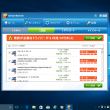
-
迷惑な広告がでてくる!対処方法とは?~パソコンの初期化~
さて、今回は迷惑なソフトが入った場合の対処方法、最終回です! 初期設定が面倒なので、できれ
-
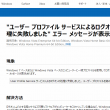
-
【Windows7】「User Profile Service サービスによるログオンの処理に失敗しました。」エラーの対処法②
前回は、アカウントにログオンできなくなってしまった場合の対処法として、システムの復元の方法をご紹
-

-
Windows10の確実なデータ削除方法!
パソコンはオフィスや家庭などで、いろいろな用途に使われるようになってきています。パソコンの
-

-
文字入力時のトラブル4選~文字入力をすると一部数字が出てきてしまう!編~
今回も前回に引続き、文字入力時の主なトラブルをご紹介していきます! ト
-

-
Windows 10 のFall Creators Updateとは?②
前回は、Windows10のバージョン確認方法をご紹介しました! 既に最新のFall Creat
-

-
ノートパソコンのバッテリー寿命と交換時期
ノートパソコンのバッテリー持続時間は、一昔前と比べると非常に長くなりました。 &nbs









